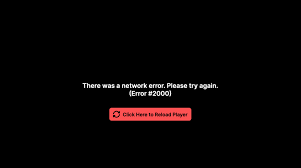De nombreux utilisateurs de Twitch ont été enregistrés sur l’erreur de réseau Twitch 2000. Ce problème est dû à une connexion réseau non sécurisée ou mauvaise en raison de laquelle le contenu qu’ils tentent de diffuser devient temporairement indisponible et un écran noir apparaît avec le message suivant :
“Il y a eu une erreur de réseau. Veuillez réessayer (erreur #2000)”
Après enquête, nous avons découvert que ce sont les raisons potentielles qui pourraient déclencher l’erreur Twitch 2000 :
- Mauvaise connexion réseau – vous ne pourrez peut-être pas diffuser de contenu twitch car vous n’utilisez pas une connexion réseau sécurisée ou connecté via VPN. La connexion à une connexion réseau sécurisée et la désactivation du VPN peuvent fonctionner pour vous,
- Caches et cookies corrompus – Les caches et cookies obsolètes stockés sur les navigateurs Web ralentissent la connexion réseau, ce qui vous empêche de diffuser twitch.tv sur vos navigateurs Web. Effacer les caches et les cookies corrompus peut fonctionner pour vous,
- Bloqueur de publicités ou interférence d’extension – Parfois, le problème est causé par un bloqueur de publicités tiers et des extensions de navigateur lorsqu’ils commencent à interférer avec le site Web et provoquent l’erreur. La solution possible dans ce cas est de désactiver les extensions et le bloqueur de publicités installés sur le navigateur Web,
- Antivirus-conflit – votre programme antivirus peut être en conflit et empêcher Twitch de diffuser. La désactivation du logiciel antivirus ou l’ajout de Twitch à l’exception fonctionnera dans ce scénario.
Comme maintenant, vous connaissez le problème et le coupable potentiel, commencez à suivre les solutions fournies ci-dessous une par une :
Correctifs possibles pour l’erreur de réseau Twitch 2000
Correctif 1 : Quelques correctifs rapides
Avant de passer à certains problèmes avancés, nous vous recommandons d’essayer des ajustements rapides et de résoudre les bugs et problèmes mineurs qui pourraient bloquer ou entrer en conflit avec le contenu Twitch et l’empêcher de diffuser :
- Actualisez votre navigateur – parfois, le problème avec le navigateur Web ou le système ou la connexion Internet qui se résout facilement en actualisant les navigateurs Web en appuyant sur la touche CTRL + R du clavier,
- Redémarrez votre appareil – Parfois, un simple redémarrage de votre appareil est nécessaire et Internet commence à fonctionner comme d’habitude,
- Déconnectez-vous et reconnectez-vous à nouveau – la déconnexion de la plate-forme de streaming et la reconnexion sont les dernières dans la liste des correctifs de base. Il évite les problèmes côté serveur et les bogues internes. Donc, vous devriez essayer si les deux méthodes précédentes ne résolvent pas le problème.
Correctif 2 : actualiser le flux
C’est l’un des moyens simples et faciles de corriger l’erreur. De nombreuses fois, des problèmes Internet commencent à causer des problèmes de streaming. En guise de solution, vous devez actualiser la vapeur plusieurs fois et vérifier si vous pouvez diffuser du contenu Twitch sans erreur.
Correctif 3 : Vérifiez votre connexion Internet
La connexion réseau médiocre ou mauvaise peut être à l’origine de l’erreur réseau Twitch 2000. Vous devez vérifier votre vitesse Internet ou vous connecter à votre fournisseur de services Internet pour résoudre le problème Internet.
À vos côtés, vous pouvez redémarrer le modem ou essayer de modifier les paramètres du routeur. Pour redémarrer un modem réseau, débranchez complètement le modem, puis rebranchez-le et allumez-le. Maintenant, essayez de rediffuser Twitch sans problème.
La modification recommandée des paramètres du routeur comprend la définition du masque de sous-réseau sur 255.255.255.0 sous Paramètres. N’oubliez pas de sauvegarder les paramètres. Ensuite, redémarrez votre routeur et reconnectez-le et voyez si le problème a disparu.
Si cela ne fonctionne pas pour vous, vous pouvez utiliser le dépanneur réseau intégré. Voici l’étape complète pour exécuter le dépanneur sur Windows 10 :
- Appuyez sur Win+ I pour ouvrir Paramètres,
- Cliquez sur Mise à jour et sécurité,
- Localisez Dépannage, choisissez Adaptateur réseau, puis cliquez sur Exécuter le dépanneur,
- Attendez que le processus soit terminé.
Vous pouvez également essayer de passer à un réseau différent, par exemple en vous connectant à un point d’accès téléphonique ou, si vous êtes connecté via une connexion sans fil, utilisez une connexion Ethernet pour un service ininterrompu.
Correctif 4 : Utiliser un autre navigateur Web
Parfois, le problème est spécifique à un navigateur Web particulier. Donc, si vous recevez une erreur réseau Twitch 2000 sur un navigateur Web spécifique tel que Chrome, essayez d’utiliser un autre navigateur comme Mozilla Firefox ou Internet Explorer. Vous pouvez également passer en mode incognito ou en fenêtre privée pour voir si cela fonctionne pour vous.
Correctif 5 : Désactiver les bloqueurs de publicités et autres extensions
Il est possible que le problème soit dû à un bloqueur de publicités ou à d’autres extensions tierces installées sur votre navigateur Web. Donc, supprimer ou désactiver les extensions indésirables est la meilleure option :
- Ouvrez Chrome,
- Allez dans son menu, cliquez sur Plus d’outils > Extensions,
- Trouvez l’extension Ad-block et cliquez sur la bascule pour la désactiver,
- Actualisez Twitch et essayez de diffuser et voyez si l’erreur se reproduit.
Si le problème persiste, nous vous recommandons de vérifier et de désactiver les autres extensions une par une et d’essayer de charger le contenu de Twitch et de rafraîchir le navigateur Web pour trouver le principal coupable.
Correctif 6 : Effacer les caches et les cookies du navigateur
Chaque site Web que vous visitez recueille des données pour améliorer le processus de chargement. Parfois, les données stockées sont corrompues en raison desquelles elles rencontrent un problème de chargement. Pour surmonter cela, vous devez vider le cache et supprimer toutes les données stockées sur le navigateur Web :
- Appuyez sur Maj + Ctrl + Suppr pour ouvrir Effacer les données de navigation,
- Dans la plage horaire, sélectionnez Tout le temps,
- Sélectionnez “Cookies, images et fichiers en cache, historique de navigation et historique de téléchargement”,
- Enfin, cliquez sur Effacer les données.
Correctif 7 : Désactiver le lecteur HTML 5
De nombreux utilisateurs affirment que le lecteur HTML 5 pourrait être à l’origine du problème en raison de ses fonctionnalités et que sa désactivation a résolu le problème :
- Ouvrez la page Web et diffusez le contenu Twitch de votre choix,
- Déplacez-vous vers le bas pour trouver l’option Paramètres et cliquez dessus,
- Ensuite, cliquez sur Paramètres avancés,
- Dans la fenêtre apparue, désactivé HTML 5.
Correctif 8 : Désactiver le logiciel antivirus
Il est possible que l’erreur réseau Twitch 2000 soit due au programme antivirus installé à l’intérieur. Nous vous suggérons de désactiver temporairement le programme et de vérifier si cela vous fournit le correctif. Si vous n’obtenez aucune erreur, ouvrez les paramètres antivirus et ajoutez l’application Twitch en tant qu’exception afin que le programme et l’application Twitch fonctionnent simultanément.
Correctif 9 : Passer à l’application de bureau
Si aucun des correctifs ci-dessus ne fonctionne pour vous et si vous recevez toujours une erreur réseau Twitch 2000, nous vous recommandons d’utiliser la version de bureau de Twitch et de vous connecter avec les détails de votre compte pour vérifier si cela fonctionne pour vous afin de résoudre l’erreur.
Conclusion
C’est tout! Nous avons fourni tous les correctifs possibles pour l’erreur Twitch 2000. J’espère que ces correctifs vous seront utiles pour obtenir le correctif requis. Si le problème persiste, nous vous recommandons d’utiliser PC Repair Tool pour rechercher d’éventuels problèmes liés à Windows et obtenir leur solution automatique.